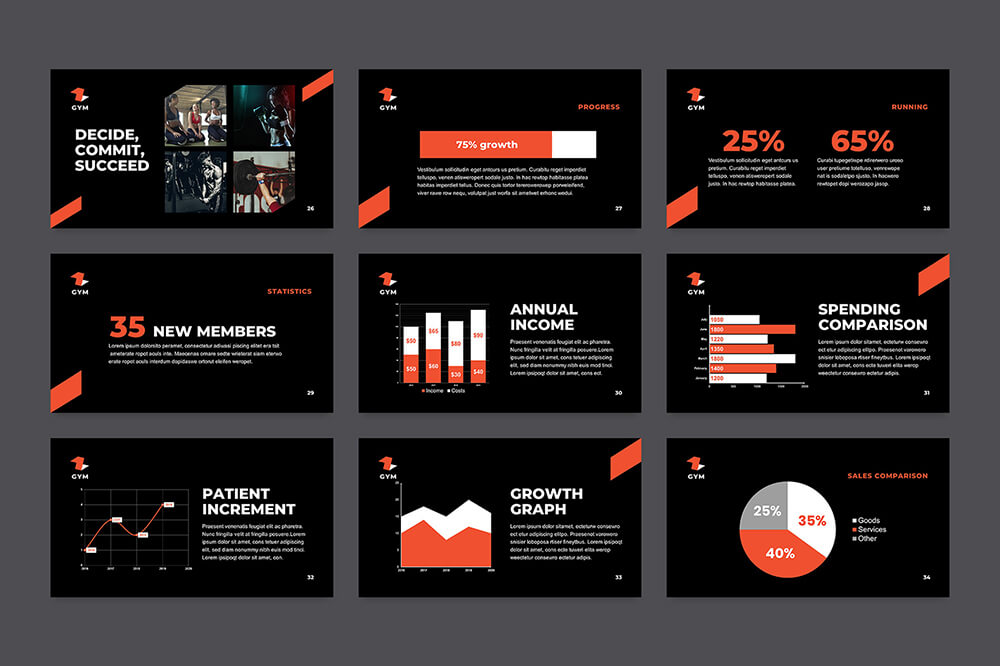- Автоматическая проверка правописания в Word⁚ полное руководство по настройке
- Включение и отключение автоматической проверки правописания
- Настройка параметров проверки правописания
- Выбор словарей
- Игнорирование ошибок
- Настройка автоматического исправления
- Работа с пользовательскими словарями
- Решение распространенных проблем
- Облако тегов
Автоматическая проверка правописания в Word⁚ полное руководство по настройке
В современном мире грамотность – залог успеха. Будь то деловое письмо, научная статья или просто сообщение другу, ошибки в тексте могут существенно повлиять на восприятие вашей работы или сообщения. Microsoft Word, мощный текстовый процессор, предлагает встроенную функцию автоматической проверки правописания, которая значительно упрощает процесс редактирования и помогает избежать досадных ошибок. Однако, чтобы эта функция работала максимально эффективно, необходимо правильно настроить её параметры. Эта статья – ваше полное руководство по настройке автоматической проверки правописания в Word, которое поможет вам добиться безупречной грамотности ваших текстов.
Включение и отключение автоматической проверки правописания
Прежде чем углубляться в тонкости настройки, давайте разберемся с основными моментами. Включение и отключение автоматической проверки правописания – это первый шаг к управлению этим инструментом. По умолчанию, эта функция активирована, но может быть случайно выключена. Для проверки её статуса, откройте вкладку «Рецензирование» на ленте Word. Найдите кнопку «Правописание» – если она активна, проверка включена. В противном случае, просто нажмите на кнопку для активации.
Если вам необходимо временно отключить проверку правописания (например, при работе с текстом на иностранном языке, где словарь Word может выдавать ложные предупреждения), просто снимите флажок с этой кнопки. Помните, что отключенная проверка не гарантирует отсутствие ошибок, поэтому всегда рекомендуется проводить дополнительную ручную проверку текста.
Настройка параметров проверки правописания
Теперь перейдем к настройке параметров проверки. Возможности Word в этом отношении весьма широки. Нажав на кнопку «Параметры Word» (обычно находится в меню «Файл»), вы попадете в окно настроек. Здесь, в разделе «Правописание», вы найдете множество опций, позволяющих тонко настроить работу проверки под ваши нужды.
Выбор словарей
Word позволяет использовать различные словари, в зависимости от языка текста. В этом разделе вы можете добавить или удалить словари, что особенно полезно при работе с текстами на разных языках или с использованием специфической терминологии. Добавление пользовательских словарей позволяет исключить из проверки слова, которые Word ошибочно считает ошибками, но являются корректными в контексте вашего текста (например, имена собственные, термины, профессиональный жаргон).
Игнорирование ошибок
Иногда проверка правописания может быть излишне назойливой, подсвечивая слова, которые на самом деле написаны правильно. В этом случае, вы можете игнорировать конкретную ошибку, добавив слово в исключения. Word запомнит это слово и больше не будет его подсвечивать. Важно помнить, что добавление слов в исключения следует делать обдуманно, чтобы не допустить накопления ошибок в тексте.
Настройка автоматического исправления
Помимо проверки правописания, Word предлагает функцию автоматического исправления. Она автоматически заменяет некоторые распространенные ошибки на правильные варианты. В настройках вы можете настроить параметры автоматического исправления, включив или отключив определенные правила. Это позволит избежать нежелательных замен и сохранить ваш собственный стиль письма.
Работа с пользовательскими словарями
Пользовательские словари особенно полезны для работы с профессиональной терминологией, именами собственными и другими словами, которые могут быть не включены в стандартные словари Word. Они позволяют существенно повысить эффективность работы проверки правописания, снижая количество ложных срабатываний.
Решение распространенных проблем
Несмотря на все преимущества автоматической проверки правописания, иногда возникают проблемы. Например, Word может не распознавать некоторые слова или выдавать ложные предупреждения. В таких случаях, проверьте настройки языка, убедитесь, что у вас установлены необходимые словари и попробуйте перезапустить Word. Если проблема сохраняется, обратитесь к справке Microsoft Word или поищите решения в интернете.
| Проблема | Решение |
|---|---|
| Word не распознает некоторые слова | Проверьте настройки языка, добавьте слова в пользовательский словарь. |
| Ложные предупреждения о правописании | Проверьте настройки автоматического исправления, игнорируйте ошибки. |
| Проверка правописания не работает | Проверьте, включена ли функция проверки правописания, перезапустите Word. |
Автоматическая проверка правописания в Word – незаменимый инструмент для любого, кто работает с текстом. Правильная настройка параметров позволяет значительно повысить эффективность работы и избежать досадных ошибок. Используйте все возможности этого инструмента, чтобы ваши тексты были безупречны!
Надеемся, эта статья помогла вам разобраться в тонкостях настройки автоматической проверки правописания. Рекомендуем также ознакомиться с нашими другими статьями о работе с Microsoft Word, чтобы получить еще больше полезных советов и трюков.
Читайте также наши другие статьи о работе с Microsoft Word⁚
Облако тегов
| Word | Правописание | Проверка | Настройки | Параметры |
| Автоматическое исправление | Словарь | Пользовательский словарь | Microsoft Word | Редактирование |